Nieudana inicjalizacja gry w Overwatch (4 poprawki) (09.15.25)
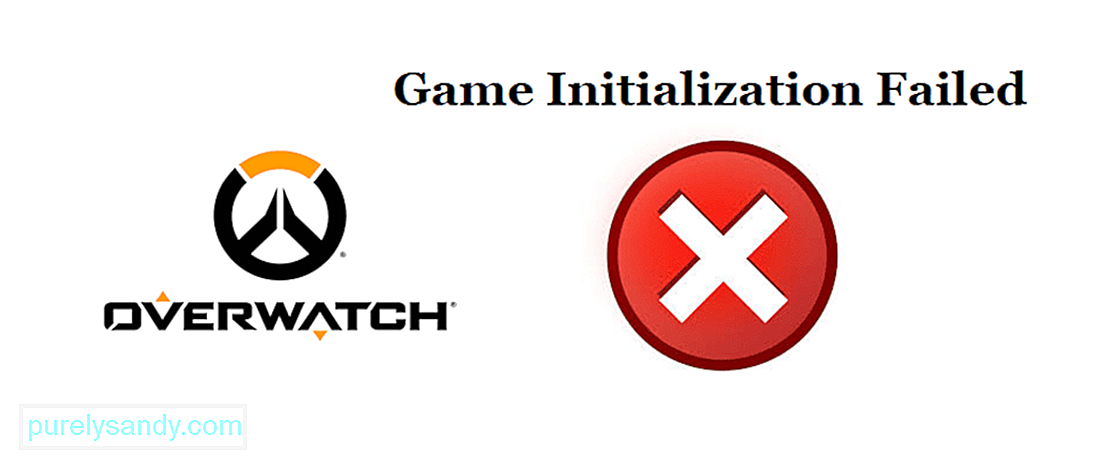 Inicjalizacja gry Overwatch nie powiodła się
Inicjalizacja gry Overwatch nie powiodła sięCzasami może wystąpić błąd podczas próby załadowania Overwatch. Ten błąd wyświetli komunikat „Inicjalizacja gry nie powiodła się” i uniemożliwi grę w Overwatch. Ten błąd jest dość powszechny i może występować z wielu różnych przyczyn.
Błąd występuje głównie wtedy, gdy gra nie jest w stanie komunikować się ze sterownikami i innymi reimgami. Te reimgi są potrzebne do uruchomienia gry, dlatego nie będziesz mógł grać, dopóki nie rozwiążesz problemu.
Popularne lekcje Overwatch
Jak już wspomniano, problem może wystąpić z powodu z wielu różnych powodów. Wypróbowanie poniższych poprawek powinno wystarczyć, aby naprawić błąd, niezależnie od przyczyny, dla której może wystąpić.
Jak wspomniano powyżej, problem jest spowodowany głównie przez problem ze sterownikami. Nieaktualne sterowniki graficzne są zdecydowanie najczęstszą przyczyną tego błędu. NVidia i AMD często publikują aktualizacje sterowników graficznych. Możliwe, że masz zainstalowaną starszą wersję tych sterowników, dlatego Overwatch ma problemy z interakcją z nimi. Jeśli to jest przyczyną, dość łatwo jest naprawić problem. Wszystko, co musisz zrobić, to zaktualizować sterowniki.
Po prostu użyj przycisku Start i wpisz „menedżer urządzeń” w wyświetlonym pasku wyszukiwania. Kliknij opcję „menedżer urządzeń”, która się pojawi. Zostanie wyświetlone menu z Twoimi adapterami. Kliknij prawym przyciskiem myszy „karty graficzne”, aby wyszukać i zainstalować nowe aktualizacje. Sprawdź poprawki gniazd, jeśli nie są dostępne żadne nowsze aktualizacje.
Korzystanie z VPN jest również przyczyną problemu „Inicjalizacja gry nie powiodła się”. Po prostu odinstaluj lub przynajmniej wyłącz dowolną sieć VPN, z której możesz korzystać, zanim zaczniesz grać w Overwatch. Nie musisz się martwić o bezpieczeństwo, ponieważ możesz po prostu ponownie włączyć VPN po zakończeniu gry.
Microsoft od czasu do czasu wydaje nowe aktualizacje dla systemu Windows 10. Te aktualizacje wprowadzają kilka nowych funkcji i naprawiają kilka błędów i błędów. Jeśli nie masz zainstalowanej najnowszej aktualizacji, powinieneś to zrobić natychmiast, ponieważ nieaktualna wersja systemu Windows może również powodować ten błąd.
Naciśnij przycisk Start i przejdź do menu ustawień, aby zaktualizować system operacyjny. Następnie wybierz tytuły opcji „Aktualizacja i zabezpieczenia” i kliknij „Windows Update”, aby zainstalować najnowszą aktualizację dla systemu Windows na swoim komputerze.
Jeśli powyższe rozwiązania nie pomogły, należy rozważyć skontaktowanie się z pomocą techniczną Blizzarda lub odwiedzenie forów pomocy technicznej Overwatch. Możesz poprosić każdego na forum o pomoc w rozwiązaniu problemu. Członek zespołu wsparcia Blizzarda powinien odpowiedzieć na wszystkie Twoje potrzeby po zadaniu pytania. Jednak nie powinno do tego dojść, ponieważ powyższe rozwiązania są skutecznymi metodami pozbycia się problemu.
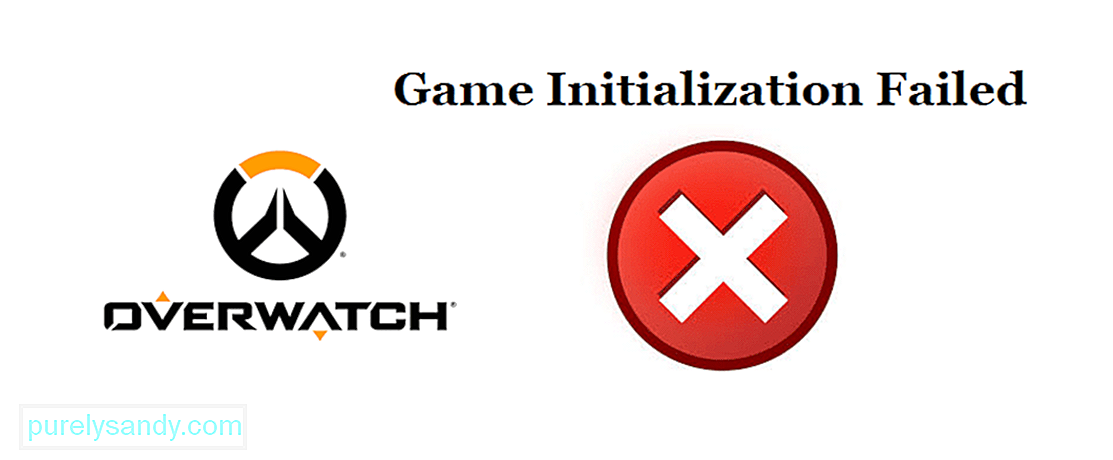
Wideo YouTube.: Nieudana inicjalizacja gry w Overwatch (4 poprawki)
09, 2025

